手把手教你CATIA绘制模型飞机(5)完结版
- 格式:docx
- 大小:8.97 MB
- 文档页数:20
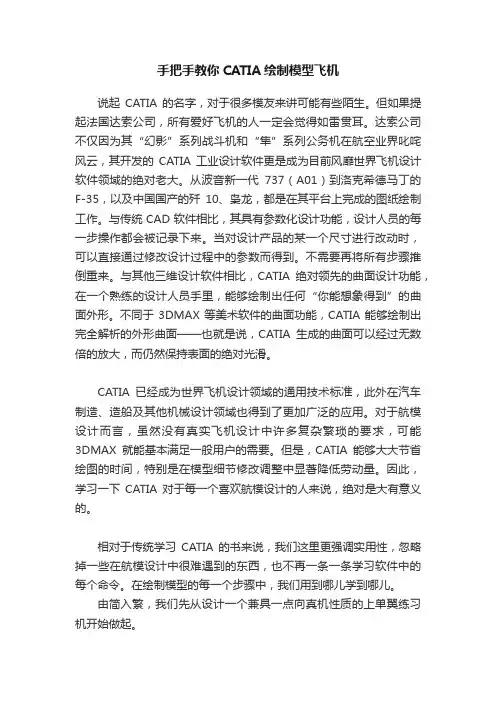
手把手教你CATIA绘制模型飞机说起CATIA的名字,对于很多模友来讲可能有些陌生。
但如果提起法国达索公司,所有爱好飞机的人一定会觉得如雷贯耳。
达索公司不仅因为其“幻影”系列战斗机和“隼”系列公务机在航空业界叱咤风云,其开发的CATIA工业设计软件更是成为目前风靡世界飞机设计软件领域的绝对老大。
从波音新一代737(A01)到洛克希德马丁的F-35,以及中国国产的歼10、枭龙,都是在其平台上完成的图纸绘制工作。
与传统CAD软件相比,其具有参数化设计功能,设计人员的每一步操作都会被记录下来。
当对设计产品的某一个尺寸进行改动时,可以直接通过修改设计过程中的参数而得到。
不需要再将所有步骤推倒重来。
与其他三维设计软件相比,CATIA绝对领先的曲面设计功能,在一个熟练的设计人员手里,能够绘制出任何“你能想象得到”的曲面外形。
不同于3DMAX等美术软件的曲面功能,CATIA能够绘制出完全解析的外形曲面——也就是说,CATIA生成的曲面可以经过无数倍的放大,而仍然保持表面的绝对光滑。
CATIA已经成为世界飞机设计领域的通用技术标准,此外在汽车制造、造船及其他机械设计领域也得到了更加广泛的应用。
对于航模设计而言,虽然没有真实飞机设计中许多复杂繁琐的要求,可能3DMAX就能基本满足一般用户的需要。
但是,CATIA能够大大节省绘图的时间,特别是在模型细节修改调整中显著降低劳动量。
因此,学习一下CATIA对于每一个喜欢航模设计的人来说,绝对是大有意义的。
相对于传统学习CATIA的书来说,我们这里更强调实用性,忽略掉一些在航模设计中很难遇到的东西,也不再一条一条学习软件中的每个命令。
在绘制模型的每一个步骤中,我们用到哪儿学到哪儿。
由简入繁,我们先从设计一个兼具一点向真机性质的上单翼练习机开始做起。
螽斯A的设计螽斯,又名“蝈蝈”,是一种善于鸣叫的昆虫。
我们这架飞机起名为“螽斯”,主要是因为其略显肥胖的机身和“蝈蝈”十分相似。

飞机catia造型与结构设计一、序二、发动机与车轮罩1、零件的作用和结构分析2、飞机零件的三维设计3、飞机零件的二维工程制图设计三.侧风窗1、零件的作用和结构分析2、飞机零件的三维设计3、飞机零件的二维工程制图设计四.后风窗1、零件的作用和结构分析2、飞机零件的三维设计3、飞机零件的二维工程制图设计五.小节六.参考文献序言“飞机造型与结构设计”课程设计是在完成“飞机造型与结构设计”课程学习和实验以及在参观实习之后的下一教学环节。
它一方面要求学生通过设计获得综合运用过去所学的全部课程进行飞机结构设计的基本能力。
另外,也是为以后作好毕业设计进行一次综合训练和准备。
学生通过“飞机造型与结构设计”课程设计,应在下述各方面得到锻炼:(1)能熟练运用飞机造型与结构设计课程中的基本理论以及在生产实习中学到的实践知识,正确地进行飞机零部件的设计。
(2)能熟练掌握运用三维工程设计软件进行飞机零部件三维数字化设计能力。
(3)学会运用手册及图表资料。
掌握与本设计有关的各种资料的名称、出处,能够做到熟练运用。
二、发动机与车轮罩1、读要求,在XZ平面内画草图。
注意翻转X轴。
保持草图坐标方向跟草图窗口坐标方向相同。
2、画出g线并作出边界平面。
再做出车轮罩的边界线及扫掠线扫掠出的图形如图3、做由分别在1200x和600x处的两个平面内两条直线确定的平面。
注意保持坐标方向的一致性。
4、平面分割如图画出修建车轮罩的面及修剪图5、裁剪整理修饰。
期间主要运用了分割命令。
发动机罩前部通过平移曲线形成的孔。
6、进行可变圆角倒圆角。
7、进行镜像隐藏不必要曲面曲线。
整录过程树。
3、侧风窗1、零件的作用和结构分析2、飞机零件的三维设计A、理解图纸的各个元素及其含义;找出图中的关键点、线、面,并分析图形的主要特征;分析各元素之间的相互关系;B、建立线框模型1)在ZX平面中建立工作基准面,绘制关键点A、B、C、D、E,并连接成直线AB、BC、CD、DE线段,使用R=250的圆弧将BC和CD线段倒圆角,形成一条折线b;2)在x=1300的平面上,过点(-643,500)绘制出一条与Z轴负向成20度直线;3) 在z=500的平面上,过点(1300,-643)绘制出一条与Z轴负向成20度直线,并过这条直线和步骤2中的直线构成以平面;4)将折线B投影到该平面上,形成折线b;5)创建垂直于折线b的平面,在该平面上绘制草图1,形成窗框的真实截面形状,b折线所在的平面为所有截面线段的最外边界也即窗框截面应该向内部布置:6)以草图1为截面沿折线b扫略,参考曲面为投影平面,形成扫略曲面;C、建立基本曲面模型1)将折线b向内偏置15mm,形成折线5;2)在ZX平面中建立草图2,绘制所给图中的虚线部分,并找出两个中心点;3)将第三步中的所有元素投影到投影平面中;4)将折线5和投影线相互修剪,形成一个整体,并填充成曲面;D、建立玻璃的实体模型1)进入实体设计空间,将填充曲面加厚成为实体,偏置距离1为6,偏置距离2为-11;2)用两个中心点的投影点,在实体上打两个D=10的孔;3)将窗框的棱边倒圆角R=3mm;E、保存文件,并命名;F、生成工程制图,打坐标网格线;并进行尺寸标注。
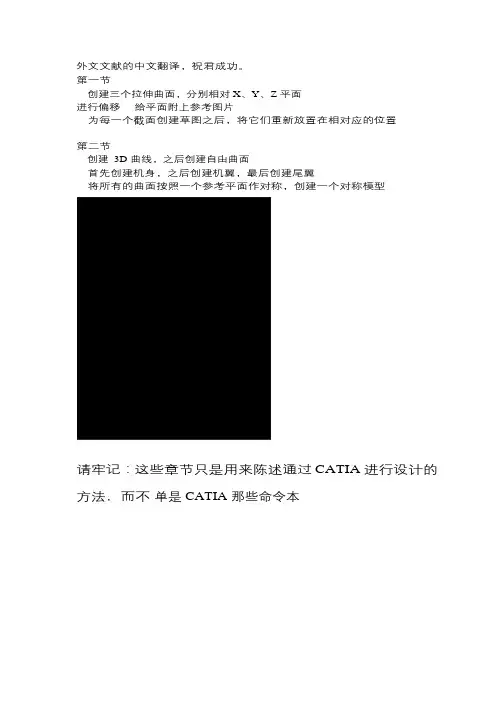
外文文献的中文翻译,祝君成功。
第一节---创建三个拉伸曲面,分别相对 X、Y、Z平面进行偏移---给平面附上参考图片---为每一个截面创建草图之后,将它们重新放置在相对应的位置第二节---创建 3D曲线,之后创建自由曲面---首先创建机身,之后创建机翼,最后创建尾翼---将所有的曲面按照一个参考平面作对称,创建一个对称模型请牢记:这些章节只是用来陈述通过 CATIA进行设计的方法,而不单是 CATIA那些命令本CATIA中鼠标的一些操作不多说了首先要获得 p51正视图、右视图、俯视图(读者自行获取),图像是正方形的1000*1000像素的,可以通过以下网址获得 HTTP://.hk/~mmdsham/images/p51/-p51-front.jpg-p51-right.jpg-p51-top.jpg打开 CATIA,一个空的 product被创建,可以把它关掉开始->形状->创成式外形设计将启用混合图形集点掉,点击 OK于是我们就在创成式外形设计环境下创建了一个空的 Part插入几何图形集点击“插入”->“几何图形集”用“reference”(参考平面)作为图形集的名字点击 OK创建一个草图点击“草图”,选择“yz”平面作为参考作一个垂直的直线,长度 120mm,位置为距离坐标原点100mm (在点击第二个点之前,看一下“草图工具”中的 L值)点击退出草图创建一个拉伸曲面选择刚刚绘制的草图作为轮廓,“yz”平面作为方向点击 reverse direction“翻转方向”用鼠标拖动“limit1”(绿色箭头),拖到显示为285mm 点击 OK点击“应用材料”(对刚刚的“拉伸曲面”赋予材料)点击刚刚做的拉伸曲面点击 OK结束为了能看到赋予材料的效果,选择“渲染方式”为“带材料作色”双击树状控件“B&W Tiling ”Tiling ” 用图像替换材料纹理(将树状控件里的“拉伸曲面” 上的 “+”号点开,双击“B&W )点击“渲染”点击“结构”在“类型”下拉条中选择“图像”点击右侧的“…..”图标选择“p51-right.gpj 右视图”打开图像导进来后,选择“立方体映射”同时把“U V ”方向上“重复”都点掉(单选框中黄色) 点击完成创建另一个草图以“zx”平面为参考做草图作一条垂直线(线的一端捕捉到 X轴)点击“标注”图标,选择线修改长度为25.4mm 点击退出调整参考图片的大小和位置点击“快速查看”中“右视”视角再次双击树状图中的“B&W Tiling”选择“渲染”调整“缩放”和“定位”中的“UV”值,直到“1-2”(图中红圈中)的距离和“草图 2”的高度值相同保持大小不变,调整UV位置,使飞机图像的尖端和坐标原点重合点击 OK选定“草图 2”右键“删除”点击“OK”完成调整曲面的大小使之与图像的大小一致双击树状控件中的“拉伸曲面”拖拽“限制 1”使曲面的接触到图像的中飞机的尾部最后(如果无法对齐,点击“微调按钮”,每次增量为1mm,此时可以“右击”“限制 1”的“尺寸”文本框,在弹出的菜单项中选择“更改步骤”->“新的值”,输入值的大小 0.1mm)点击 OK结束现在,大小,位置和右视图的图像大小都是正确的单击“草图”图标,选择“yz”平面作为参考画一条水平线如图所示(长度为200mm,位置为距离坐标原点100mm处)退出“草图”创建一个“拉伸曲面”选择“草图 3”作为外形,“yz”平面为参考方向点击“翻转方向”保持尺寸不变(应该和拉伸 1一样)点击 OK结束对曲面应用材料点击“应用材料”图标点击“拉伸曲面 2”点击“确定”用图片替换原来的纹理和上面操作一样在树状控件中双击“B&W Tiling”选择“渲染”选择“结构”在“类型”右侧的下拉菜单中选择“图像”点击图像名右侧的“……”选择文件“p51-top.jpg”点击“打开”点掉 U,V方向的重复点击“快速查看”中的“俯视图”调整 UV值的大小直到图像中飞机的尾部尖端以及头部尖端与图像的边缘接触保持 UV大小不变,调整 UV的位置,使飞机对称轴与坐标系原点对其点击“确定”结束创建一个“草图”点击“草图”图标同时选择“zx”平面创建一条“垂直线”创建两条水平轴线作为参考,然后将“垂直线”的两个端点(最大最小位置)分别与两条水平轴线接触退出“草图”创建一个拉伸曲面点击“拉伸曲面”图标选择“草图 4”作为轮廓,“zx”平面作为方向点击“翻转方向”拖拽“限制 2”使两个方向上的长度相等点击“确定”对曲面应用“纹理材料”(就是 B&W Tiling)点击“应用材料”图标选择“纹理材料”点击“拉伸曲面 3”点击“确定”用图片替代“纹理”(同上)在树状图上双击“B&W Tiling”选择“渲染”选择“结构”选择右侧的下拉列表框,选择“图像”点击“…….”图标选择图片选择“p51-front.jpg”点击“打开”(现在,曲面上的图像显示的不正确)选择“立方体映射”点掉 U,V方向的重复点击“主视图”图标调整 UV方向上的大小,直到图像上的上下极限分别接触到拉伸曲面的上下边界保持 UV方向上大小不变,把图像中心线调整到与坐标原点重合点击“确定”结束(现在,所有三个视图都布置好了)隐藏“草图 1”,“草图 3”,“草图 4”设置“几何图形属性”为不可选定右击树形控件中的“reference”几何图形集(就是一开始插入的“几何图形集”)选择“属性”点掉“可拾取”单选框(现在在“reference”图形集中的元素都是不可选定的)插入几何图形集选择“插入”->“几何图形集”点击“确定”创建参考平面点击“平面”图标选择“yz”平面点击“右视图”图标,把鼠标移到“偏移”上,拖拽“箭头”到图像的“截面 B处”点击“确定”重复上面的步骤,分别做出图像上的“截面 D,G,H,I”(和上面介绍的一样,如果“拖拽的增量”为 1mm,可以“右击文本框”,选择“更改步骤”,选择“新值”输入数值为 0.1mm,单击进行微调)创建参考平面(沿着飞机展向)点击“平面”图标选择“zx”平面点击“俯视图”图标,同上面一样,把鼠标放到偏移上进行拖动,拖到截面所在位置点击“确定”,共三个平面,操作相同由于飞机机翼截面在右侧机翼(沿着飞机飞行方向),所以作如下操作双击“平面 6”单击“翻转方向 reverse direction”图标点击 OK确认对“平面 7”和“平面 8”作同样的操作(我们将要做右半边的模型,所以把三个平面方向翻转)创建一个 3D样条线(空间曲线)选择“开始/形状/Freestyle”(进入自由曲面设计截面)右击“罗盘”上的“红点”,弹出菜单栏,选择“将优先平面方向锁定为与屏幕平行”点击“右视图”图标点击“3D曲线”基于图片,画一条有“4个控制点”的“3D”点击“确定”点击“俯视图”点击“3D”曲线图标基于图片,画一条有四个控制点的曲线点击“确定”结束在“截面 D”上做“草图”(截面 D是图像上的“截面 D”)选择“开始/形状/创成式外形设计”,进入创成式外形设计界面点击“草图”图标,选择“zx”平面作为参考在截面 D绘制一条垂直轴线,通过它的“十字中心”绘制两条“水平线”,分别通过截面 D的最高和最低点绘制一条“样条线(三个控制点),用连接线分别将“样条线”的两个端点与之前那两条“水平线”连接重新定位“截面 D”的“草图”右击“草图 5”选择“草图 5对象”点击“更改草图基准..”(就是更改草图支持面)选择“平面 2”(作为“截面 D”的基准面)“类型”选择“已定位”点击“确定”来确认双击“草图 5”对其进行编辑在“草图 5”中将“3D曲线 1”“3D曲线 2”“3D曲线 3”选定点击“使三维元素相交”,于是就获得了“三个交点”选定草图中所有的“曲线”和“轴线”点击“平移”图标点掉“复制方式”选择“截面的画“星星”的点”,将其平移到上面所做的“交点”处(该步骤主要是为了定位截面)同时,给“外形”(平移的)添加“三个约束”使这个外形接触到“上面所做的三个交点”点击“退出草图”结束在截面 G上创建一个草图点击“草图”图标,以“xz”平面作为参照在“截面 G上”创建一条“垂直轴线”通过中心在“截面 G”上创建另外一条水平轴线创建一条“样条线”(双击“样条线”,改变在端点处的“切线方向”)调整“样条线”的“控制点”,使之和图像重合点击退出结束重置“截面 G草图”的位置右击“草图 6”选择“更改草图基准/更改草图支持面”选择“平面 3”(作为截面 G的支持面)选择“类型”为“已定位”点击“OK”确认双击“草图 6”,对其进行编辑将“3D曲线 1”“3D曲线 2”“3D曲线 3”都选定点击“使三维元素相交”(同上)就获得“3D曲线”与“草图所在平面的交点”选择“所有的曲线和轴线”点击“平移”点掉“复制方式”点击截面上带“星星的点”(如图)然后点击带“三角形”的点(如图)分别对“截面”的“上下端点”和“刚刚作的交点”加“约束”(使之“相合”)点击“草图”图标,选择“zx”平面作为参考在截面 H上绘制一条“垂直轴线”,通过“中心”在截面 H上绘制另外两条“水平轴线”创建一条“样条线”(三个控制点)创建两条连接线(同上,双击样条线,改变“样条线端点的切线方向”)调整控制点位置,使曲线与图像重合点击“退出”结束右击“草图 7”选择“草图 7对象/更改草图基准/”选择“平面 4”(截面 H的支持面)选择“类型”为“已定位”点击“OK”确认双击“草图 7”,对其进行编辑将“3D曲线 1”“3D曲线 2”“3D曲线 3”都选定点击“使三维元素相交”图标,于是就获得了平面与 3D曲线的交点(同上)选择所有的“曲线和轴线”点击“平移”图标点掉“复制方式”点击带“星星”的点(如图所示)之后点击带“三角形”的点同上,对端点和“相交点”添加“约束”,使之重合点击“草图”图标,选择“zx”平面作为参考在截面 I上绘制一条“垂直轴线”,通过“中心”在截面 I上绘制另外两条“水平轴线”创建一条“样条线”(三个控制点)创建两条连接线(同上,双击样条线,改变“样条线端点的切线方向”)调整控制点位置,使曲线与图像重合点击“退出”结束右击“草图 8”选择“草图 8对象/更改草图基准/”选择“平面 5”(截面 H的支持面)选择“类型”为“已定位”点击“OK”确认双击“草图 8”,对其进行编辑将“3D曲线 1”“3D曲线 2”“3D曲线 3”都选定点击“使三维元素相交”图标,于是就获得了平面与 3D曲线的交点(同上)选择所有的“曲线和轴线”点击“平移”图标点掉“复制方式”点击带“星星”的点(如图所示)之后点击带“三角形”的点同上,对端点和“相交点”添加“约束”,使之重合点击“草图”图标,选择“zx”平面作为参考在截面 B上绘制一条“垂直轴线”,通过“中心”在截面 B上绘制另外两条“水平轴线”创建一条“样条线”(三个控制点)创建两条连接线(同上,双击样条线,改变“样条线端点的切线方向”)调整控制点位置,使曲线与图像重合点击“退出”结束右击“草图 9”选择“草图 9对象/更改草图基准/”选择“平面 1”(截面 H的支持面)选择“类型”为“已定位”点击“OK”确认双击“草图 9”,对其进行编辑将“3D曲线 1”“3D曲线 2”“3D曲线 3”都选定点击“使三维元素相交”图标,于是就获得了平面与 3D曲线的交点(同上)选择所有的“曲线和轴线”点击“平移”图标点掉“复制方式”点击带“星星”的点(如图所示)之后点击带“三角形”的点同上,对端点和“相交点”添加“约束”,使之重合(所有的截面都做完了)创建两个“拉伸曲面”选择“开始/形状/Freestyle”(进入“Freestyle”界面)点击“拉伸曲面”图标选择“3D曲线 1”选择“曲线的法线方向”拖拽在视图上“双向的箭头”,拖出 20mm左右点击“OK”完成同样,以“3D曲线 2”为准作拉伸曲面隐藏“3D曲线 1”和“3D曲线 2”单击“Net Surface”图标按住键盘上的“Ctrl”键,把“草图 5”“草图 6”“草图 7”“草图8”都选定,作为“引导线”单击命令窗口中的“轮廓”(图中用“五角星”标记)按住键盘上的“Ctrl”键,把刚做的“拉伸曲面”的边界(用四角星标记)“”“3D曲线 1”“3D曲线 2”“3D曲线 3”以及另外一个“拉伸曲面”的边界(用三角形标记)调整“拉伸曲面”的边界上的“连续性”为“切线”连续单击“OK”结束点击“Disassemble”图标选择刚刚所做的“Net Surface1”选择所有元素点击“确定”结束将刚刚打散的“三个曲面”合并为“一个曲面”点击“Concatenate”图标选择“自动更新公差”将“曲面 3”和“曲面 4”都选定,点击“应用”,点击“确定”结束点击“Concatenate”图标选择“自动更新公差”将“曲面 5”和“曲面 6”都选定,点击“应用”,点击“确定”结束创建第二个“Net Surface”隐藏“草图 5”,“草图 6”,“草图 7”和“草图 8”点击“Net Surface”图标按住键盘上的“Ctrl”键,选择“曲面”的“边界”(用“菱形”标记)和“草图 9”作为“引导线”(注意:曲面的边界必须首先选定,因为它的外形比“草图9”更重要)将“曲面边界”的连续性更改为“曲率”连续点击命令窗口上的文本“轮廓”(用“五角星”标记)按住键盘上的“Ctrl”键,复选曲面边界(用“四角星”标记)、“3D曲线3”和另一个曲面边界(用“三角形”标记)作为“轮廓”将两条曲面边界处的连续性改为“切线”连续先单击“应用”预览一下通过预览,接近“草图 9”的部分不光滑,因此将“曲率连续”改为“点连续”点击“确定”结束(上面的操作将导致在Netsurface和与它连接的曲面间产生尖锐的边缘,一会我们再修复它)(“Net Surface2”应该是一个曲面,因为它是通过两个曲面的边界创建的)删除“Net Surface2” 隐藏“曲面 1”和“曲面 2”(两个“拉伸曲面”)隐藏“3D 曲线 3”和“草图 9”缩短曲面点击“Extend ” 图标点击“Net Surface2”(一个新的曲面就被创建了,点击“确定”接受)拖动“绿色的豆点”缩短曲面的长度到大约13mm点击“确定”接受(或者隐藏之)同样,缩短 “曲面 7”长度到 13mm 左右创建 一个“Freestyle Blend Surface ”桥接曲面点击“Freestyle Blend Surface ”选择两个曲面的边界将两条线的连续性改为“曲率”连续点击“确定”结束创建一条“3D样条线”右击“罗盘”,检查是不是“将优先平面方向锁定为与屏幕平行”点击“右视图”图标点击“3D曲线”图标画一条有“3个控制点”的曲线(如图所示),右击在坐标原点处的“控制点”,选择“编辑”将“x”,“y”,“z”值设置为“0mm”选择“关闭”再次右击“控制点”,然后点击“加强曲率”再次右击“控制点”,然后选择“编辑”将“x”“y”设置为“0mm”,将“z”设置为“1mm”调整其它的控制点,使之与图像重合点击“确定”完成创建“旋转曲面”点击“Revolve”图标选择“3D曲线 4”作为“轮廓”右击“旋转轴”右侧的“文本框”选择“X轴”在“角度 1”中输入“0”在“角度 2”中输入“180”点击“OK”完成隐藏“3D曲线 4”创建一个“Blend Surface”(桥接曲面)单击“FreeStyle Blend Surface”图标(同上)选择两条曲线的“边界”将“连续性”改为“曲率”连续点击“确定”完成检查曲面点击“右视图”,曲面应该和图像重合点击“俯视图”,也应该和图像重合(因为大部分的控制线都是参照这两个视图做的)点击“正视图”图标如果没对齐,调整“图像”位置使曲面透明度变高右击“曲面 7”选择“属性”,调整透明度为“50”点击“确定”确认创建“3D曲线”点击“右视图”图标点击“3D曲线”图标“将集合图形设置为不可选定”(我们不选取在“现有曲面”上的“点”)创建一条有 5个控制点的“”3D曲线(如图所示)点击“确定”结束用“曲线”切割“曲面”(不是在曲面上)点击“Break Surface or Curve”图标“中断类型”选择“中断曲面”选择“罗盘方向”作为方向选择“曲面7”作为“元素”选择“3D曲线5”作为“限制”点击“应用”点击“要移除的部分”点击“确定”结束隐藏“3D曲线 5”点击“右视图”图标(如果现在视角不是“右视图”)点击“3D曲线”图标创建一条有“4个控制点的 3D曲线”(如图所示)(为了能捕捉到现有的点(定位最后一个点),我们需要把模型旋转一点)点击“确定”完成创建一个“拉伸”曲面点击“Extrude Surface”图标选择“3D曲线 6”选择“曲线的法线方向”作为“方向”拖动在预览曲面上的两个“箭头”,向左拖15mm左右点击“确定”完成重置“曲面的图形属性”右击“曲面 7”选择“曲面.7对象”/“重置属性”选择“应用于子类”点击“确定”完成(图形属性被重置)创建一个“桥接曲面”点击“Freestyle Blend surface”图标选择两个曲面的边界点掉“投影终点”(单选框)将连续性设置为“如图所示”拖动点(用星星标记)使之与“图像”重合点击“正视图”图标调整使之“与图像重合”点击“确定”完成隐藏“3D曲线”和曲面 11创建一条“3D”曲线捕捉已存在的端点(图中用“五角星标记”)(当端点被捕捉到时,一个红色的虚线圈出现)点击“正视图”图标将“图形捕捉”取消选定右侧的“点”右击第一个点,选择“编辑”复制“Z值”右击第二个点,选择“编辑”,将刚刚复制的“Z 值”赋给现在的“Z”点击“OK”结束创建另一条“3D曲线”将“模型”旋转到如图所示点击“3D曲线”图标拾取两个“端点”点击“插入一个点”图标点击线的中间一点(之间的点就被创建)点击“右视图”图标拖拽“中间的点”使之与图像重合点击“确定”完成创建一个“Freestyle Blend Curve”点击“Freestyle Blend Curve”图标选择两条“3D曲线”将“连续性”改为“切向”连续拖拽“端点”改变方向,直到 Freestyle Blend Curve和图像重合点击“OK”完成用一个“曲线”切割另一个“曲面”点击“Break Surface or Curve”图标选择“curve by curve”作为分割类型选择“3D曲线 7”作为“元素”选择“3D曲线 1”作为“限制”点击“应用”完成同样,移除“3D曲线 8”上的部分将“3条曲线”合并为“1条”点击“Concatenate”图标(图中用“五角星”标记)将“3条曲线”选定点击应用,点击“OK”完成点击“Freestyle Blend Surface”图标选择曲线(图中用“五角星”标记)选择“曲面”边界Blend Type设置为“自动”点击“弹出的窗口”选择“投影中点”选择“点”连续拖动“绿色的点”到“限制边界”(拖到不能拖位置)点击“OK”确定隐藏“曲线 4”点击“俯视图”图标点击“3D曲线”图标绘制一条“有两个控制点的”曲线点击“正视图”图标拖动“控制点”使曲线与图像重合点击“OK”完成类似的,创建另外两条“3D曲线”(如图所示 3D曲线 10,11)在截面 3上创建“草图”选择“开始/形状/创成式外形设计”点击“草图”图标,选择“xy”平面在截面 3上创建一条有“四个控制点”的“样条线”在截面 3上创建一条有“三个控制点”的“样条线”创建一条“连接线”(双击连接线,点击“箭头”改变“切线方向”)调节“张度”使之与图像重合点击退出完成重置“截面 3”的“草图”的位置右击“草图 10”选择“草图1对象/更改草图基准”选择“平面8”(作为草图支持面)选择“定位类型”为“已定位”选择“反转H”(下面的单选框)点击“OK”确认双击“草图 10”对其进行编辑选择“3D曲线 10”和“3D曲线 9”点击“使三维元素相较”图标就获得两个交点选择所有的曲线点击“平移”图标点掉“复制方式”点击图中“用五角星标记的点”之后点击“用三角形标记的点”调整外形使之能与 3D曲线 9接触点击“退出”完成。

01 CATIAChapter法国达索公司开发01广泛应用于航空、汽车等领域02不断升级与发展03电气布线支持电气布线设计,可以定义电缆、线束等电气元件并进行布线。
提供钣金设计模块,支持钣金零件的展开和折弯计算。
数控编程支持数控加工编程,可以生成加工轨迹和三维建模能,支持各种复杂形状的设计。
工程分析01020304在航空航天领域,CATIA 被广泛应用于飞机、发动机等复杂产品的设计。
航空航天在汽车工业中,CATIA 可用于车身、底盘、发动机等各个部件的设计。
汽车工业对于机械制造行业,CATIA 可用于各种机床、模具、夹具等的设计。
机械制造在船舶制造领域,CATIA 可应用于船体、轮机、电气等各个系统的设计。
船舶制造CATIA 软件应用领域02 CATIAChapter界面介绍工具栏提供了常用命令的快捷方式,方便用户快速执行操作。
规格树用于显示和管理模型的结构和数据。
工具栏功能标准工具栏视图工具栏测量工具栏草图工具栏特征工具栏新建文件打开文件保存文件030201基本操作命令基本操作命令关闭文件撤销/重做选择对象删除对象03零件设计基础Chapter01020304草图基本概念草图编辑与修改草图绘制工具草图约束草图设计实体建模01020304实体建模基本概念基础特征创建高级特征创建特征编辑与修改曲面设计了解曲面的定义和分类,以及曲面在产品设计中的应用。
学习创建基本曲面的方法,如拉伸曲面、旋转曲面等。
掌握更复杂的曲面创建技巧,如扫掠曲面、填充曲面等。
了解如何编辑和修改已创建的曲面,以满足设计要求。
曲面基本概念基础曲面创建高级曲面创建曲面编辑与修改04装配设计基础Chapter装配约束相合约束偏移约束使两个部件的对应面、线或点重合。
使两个部件的对应面、线或点保持一定的距离。
固定约束接触约束角度约束将一个部件固定在另一个部件上,限制其所有自由度。
使两个部件的表面接触,但不限制其相对运动。
限制两个部件绕某轴的旋转角度。

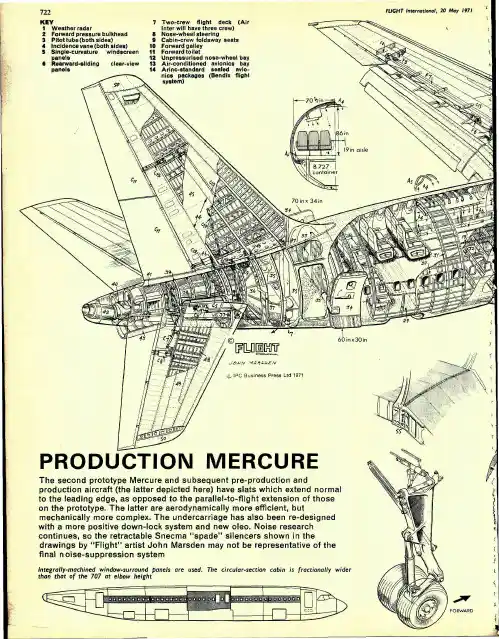
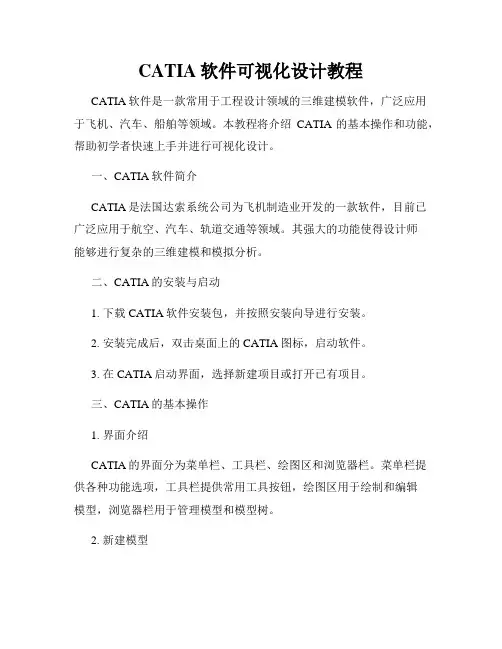
CATIA软件可视化设计教程CATIA软件是一款常用于工程设计领域的三维建模软件,广泛应用于飞机、汽车、船舶等领域。
本教程将介绍CATIA的基本操作和功能,帮助初学者快速上手并进行可视化设计。
一、CATIA软件简介CATIA是法国达索系统公司为飞机制造业开发的一款软件,目前已广泛应用于航空、汽车、轨道交通等领域。
其强大的功能使得设计师能够进行复杂的三维建模和模拟分析。
二、CATIA的安装与启动1. 下载CATIA软件安装包,并按照安装向导进行安装。
2. 安装完成后,双击桌面上的CATIA图标,启动软件。
3. 在CATIA启动界面,选择新建项目或打开已有项目。
三、CATIA的基本操作1. 界面介绍CATIA的界面分为菜单栏、工具栏、绘图区和浏览器栏。
菜单栏提供各种功能选项,工具栏提供常用工具按钮,绘图区用于绘制和编辑模型,浏览器栏用于管理模型和模型树。
2. 新建模型在CATIA中,可以通过选择不同类型的模型来开始设计。
例如,选择“零件”类型可以进行单个零件的建模,选择“装配”类型可以进行多个零件的装配等。
3. 三维建模CATIA提供了丰富的建模工具,如绘图、拉伸、旋转等,可以通过这些工具创建各种形状的零件和装配。
在建模过程中,可以使用参数化设计功能来方便地进行尺寸调整和修改。
4. 材料和外观CATIA允许用户为模型选择不同的材料和外观效果,使模型更加逼真。
可以通过应用不同的材料属性、纹理和颜色来实现。
5. 模拟分析CATIA还提供了丰富的模拟分析工具,如强度分析、流体动力学分析等。
通过这些工具,设计师可以评估和改进设计,确保产品符合特定要求。
四、CATIA的进阶功能1. 绘制曲线和曲面CATIA支持绘制各种曲线和曲面,如直线、圆弧、曲线等。
在设计中经常需要使用这些曲线和曲面来创建复杂的零件。
2. 装配和约束CATIA的装配功能使得设计师可以将多个零件组装在一起,并添加约束条件,以保持零件之间的正确相对位置和运动。


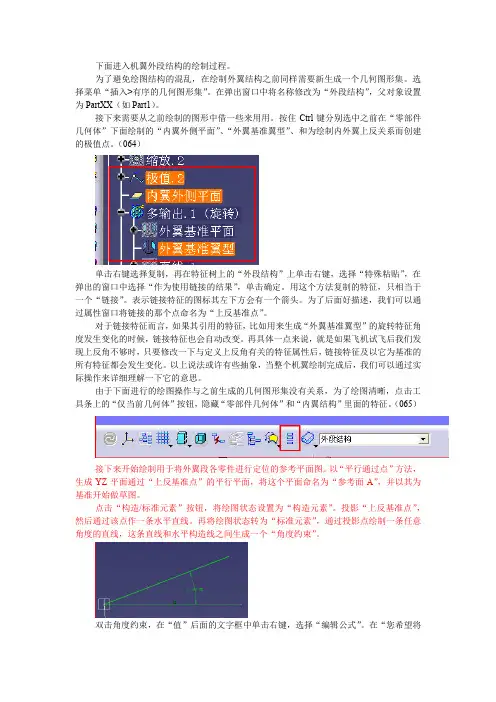
下面进入机翼外段结构的绘制过程。
为了避免绘图结构的混乱,在绘制外翼结构之前同样需要新生成一个几何图形集。
选择菜单“插入>有序的几何图形集”。
在弹出窗口中将名称修改为“外段结构”,父对象设置为PartXX(如Part1)。
接下来需要从之前绘制的图形中借一些来用用。
按住Ctrl键分别选中之前在“零部件几何体”下面绘制的“内翼外侧平面”、“外翼基准翼型”、和为绘制内外翼上反关系而创建的极值点。
(064)单击右键选择复制,再在特征树上的“外段结构”上单击右键,选择“特殊粘贴”,在弹出的窗口中选择“作为使用链接的结果”,单击确定。
用这个方法复制的特征,只相当于一个“链接”。
表示链接特征的图标其左下方会有一个箭头。
为了后面好描述,我们可以通过属性窗口将链接的那个点命名为“上反基准点”。
对于链接特征而言,如果其引用的特征,比如用来生成“外翼基准翼型”的旋转特征角度发生变化的时候,链接特征也会自动改变。
再具体一点来说,就是如果飞机试飞后我们发现上反角不够时,只要修改一下与定义上反角有关的特征属性后,链接特征及以它为基准的所有特征都会发生变化。
以上说法或许有些抽象,当整个机翼绘制完成后,我们可以通过实际操作来详细理解一下它的意思。
由于下面进行的绘图操作与之前生成的几何图形集没有关系,为了绘图清晰,点击工具条上的“仅当前几何体”按钮,隐藏“零部件几何体”和“内翼结构”里面的特征。
(065)接下来开始绘制用于将外翼段各零件进行定位的参考平面图。
以“平行通过点”方法,生成YZ平面通过“上反基准点”的平行平面,将这个平面命名为“参考面A”,并以其为基准开始做草图。
点击“构造/标准元素”按钮,将绘图状态设置为“构造元素”。
投影“上反基准点”,然后通过该点作一条水平直线。
再将绘图状态转为“标准元素”,通过投影点绘制一条任意角度的直线,这条直线和水平构造线之间生成一个“角度约束”。
双击角度约束,在“值”后面的文字框中单击右键,选择“编辑公式”。

CATIA教程目录•CATIA软件概述•CATIA软件基本操作•CATIA软件建模技术•CATIA软件分析技术•CATIA软件高级功能•CATIA软件实际应用案例PART01CATIA软件概述法国达索公司开发CATIA最初是由法国达索系统公司(Dassault Systèmes)于1977年开发的高端CAD/CAM 软件。
广泛应用于航空航天、汽车等领域自问世以来,CATIA凭借其强大的功能和广泛的应用领域,逐渐在航空航天、汽车、船舶、机械制造等行业中得到广泛应用。
不断升级与发展随着计算机技术的不断进步,CATIA也在不断升级和发展,逐渐从单一的CAD软件发展成为一个集成化的PLM(产品生命周期管理)平台。
数据管理CATIA 提供了强大的数据管理工具,支持产品数据的版本控制、协同设计、变更管理等,确保产品数据的完整性和一致性。
三维建模CATIA 提供了一套完整的三维建模工具,支持参数化、特征建模等多种建模方法,可快速创建复杂的三维模型。
工程分析CATIA 内置了丰富的工程分析工具,可进行有限元分析、运动仿真、流体动力学分析等,帮助工程师在设计阶段预测产品的性能和可靠性。
数控编程CATIA 支持多种数控编程标准,可生成精确的数控加工代码,实现设计与制造的紧密集成。
在航空航天领域,CATIA 被广泛应用于飞机、发动机、航天器等复杂产品的设计和制造过程中。
航空航天汽车制造是CATIA 的另一个重要应用领域,它支持车身设计、内饰设计、底盘设计以及总装等各个环节。
汽车在船舶设计领域,CATIA 可实现船体、上层建筑、轮机、电气等各个专业的协同设计和制造。
船舶CATIA 在机械制造领域也有广泛的应用,如机床、模具、刀具等的设计和制造过程。
机械制造CATIA 软件应用领域PART02CATIA软件基本操作图形区用于显示和编辑三维模型或二维图纸。
显示当前文档中的特征结构和层次关系,方便用户管理和编辑特征。
手把手教你CATIA绘制模型飞机(doc 66页)手把手教你CATIA绘制模型飞机说起CATIA的名字,对于很多模友来讲可能有些陌生。
但如果提起法国达索公司,所有爱好飞机的人一定会觉得如雷贯耳。
达索公司不仅因为其“幻影”系列战斗机和“隼”系列公务机在航空业界叱咤风云,其开发的CATIA工业设计软件更是成为目前风靡世界飞机设计软件领域的绝对老大。
从波音新一代737(A01)到洛克希德马丁的F-35,以及中国国产的歼10、枭龙,都是在其平台上完成的图纸绘制工作。
与传统CAD软件相比,其具有参数化设计功能,设计人员的每一步操作都会被记录下来。
当对设计产品的某一个尺寸进行改动时,可以直接通过修改设计过程中的参数而得到。
不需要再将所有步骤推倒重来。
与其他三维设计软件相比,CATIA绝对领先的曲面设计功能,在一个熟练的设计人员手里,能够绘制出任何“你能想象得到”的曲面外形。
不同于3DMAX 等美术软件的曲面功能,CATIA能够绘制出完全解析的外形曲面——也就是说,CATIA生成的曲面可以经过无数倍的放大,而仍然保持表面的绝对光滑。
CATIA已经成为世界飞机设计领域的通用技术标准,此外在汽车制造、造船及其他机械设计领域也得到了更加广泛的应用。
对于航模设计而言,虽然没有真实飞机设计中许多复杂繁琐的要求,可能3DMAX就能基本满足一般用户的需要。
但是,CATIA能够大大节省绘图的时间,特别是在模型细节修改调整中显著降低劳动量。
因此,学习一下CATIA对于每一个喜欢航模设计的人来说,绝对是大有意义的。
相对于传统学习CATIA的书来说,我们这里更强调实用性,忽略掉一些在航模设计中很难遇到的东西,也不再一条一条学习软件中的每个命令。
在绘制模型的每一个步骤中,我们用到哪儿学到哪儿。
由简入繁,我们先从设计一个兼具一点向真机性质的上单翼练习机开始做起。
螽斯A的设计在弹出的翼型库窗口中,找到“Filter By Name”按钮和其右侧的文本框,在文本框中输入“CLARK”,软件将自动过滤出名称中包含“CLARK”的所有翼型。
枭龙战机建模目录第1章引言 (1)第2章枭龙战机简介 (2)第3章曲面绘制及装配 (3)3.1机身曲面 (3)3.2其他零件 (8)3.3装配图 (12)3.4飞机三视图 (15)第4章总结 (16)参考文献 (17)第1章引言CATIA是法国Dassault System公司旗下的CAD/CAE/CAM一体化软件,Dassault System 成立于1981年,CATIA是英文Computer Aided Tri-Dimensional Interface Application 的缩写。
在70年代Dassault Aviation 成为了第一个用户,Dassault Aviation 是世界著名的航空航天企业,其产品以幻影2000和阵风战斗机最为著名。
从1982年到1988年,CATIA 相继发布了1版本、2版本、3版本,并于1993年发布了功能强大的4版本,现在的CATIA 软件分为V4版本和V5版本两个系列。
V4版本应用于UNIX 平台,V5版本应用于UNIX和Windows 两种平台。
CATIA如今其在CAD/CAE/CAM 以及PDM 领域内的领导地位,已得到世界范围内的承认。
其销售利润从最开始的一百万美圆增长到现在的近二十亿美元。
雇员人数由20人发展到2,000多人。
居世界CAD/CAE/CAM领域的领导地位,广泛应用于航空航天、汽车制造、造船、机械制造、电子\电器、消费品行业,它的集成解决方案覆盖所有的产品设计与制造领域,其特有的DMU 电子样机模块功能及混合建模技术更是推动着企业竞争力和生产力的提高。
CATIA 提供方便的解决方案,迎合所有工业领域的大、中、小型企业需要。
包括:从大型的波音747飞机、火箭发动机到化妆品的包装盒,几乎涵盖了所有的制造业产品。
在世界上有超过13,000的用户选择了CATIA。
CATIA 源于航空航天业,但其强大的功能已得到各行业的认可,在欧洲汽车业,已成为事实上的标准。
CATIA软件基础教程CATIA是一款功能强大的三维建模软件,被广泛应用于机械设计、汽车制造、航空航天等领域。
本教程将介绍CATIA软件的基本功能和操作方法,帮助读者快速入门并掌握CATIA的使用技巧。
一、CATIA软件简介CATIA(Computer-Aided Three Dimensional Interactive Application)是由法国达索系统公司开发的三维建模软件,是一种全面的产品开发解决方案。
CATIA提供了世界上最广泛的产品设计、模拟、验证和制造工具,可以满足复杂产品的开发需求。
二、CATIA软件的安装与启动1. 硬件要求:CATIA软件对硬件要求较高,推荐使用配置较高的计算机。
2. 安装过程:根据CATIA软件安装包提供的安装向导,选择适当的选项进行安装。
3. 启动软件:安装完成后,可以通过开始菜单或桌面快捷方式启动CATIA软件。
三、CATIA软件的界面和基本操作1. 界面介绍:CATIA的界面由菜单栏、工具栏、工作区和信息栏组成。
菜单栏和工具栏提供了各种功能和工具的快捷方式,工作区用于显示和编辑模型,信息栏显示当前操作的信息和状态。
2. 基本操作:包括选择、移动、旋转、缩放、绘制等操作。
通过点击工具栏上的相应按钮或使用快捷键可以完成这些操作。
四、CATIA软件的基本功能1. 创建几何体:CATIA提供了丰富的几何建模功能,可以通过绘制、拉伸、旋转等操作创建各种几何体,如直线、曲线、曲面、实体等。
2. 三维约束:CATIA支持对几何体进行约束,快速建立几何关系,保持模型的准确性和稳定性。
3. 特征建模:通过添加特征,如孔、螺纹、倒角等,可以对几何体进行进一步加工和处理。
4. 装配设计:CATIA可以进行装配设计,将多个零件组装为完整的产品,并进行碰撞检测和运动仿真等分析。
5. 生成图纸:CATIA可以根据三维模型生成二维图纸,包括视图、剖面、标注等,并支持图纸的布局和导出。
CA TIA的优点除了我们之前谈到的参数化设计外,强大的曲面设计功能使其能够适应包括航空航天在内的各种工业产品建模要求。
通过下面机身的外形设计过程,可以从中感受到CATIA在曲面建模方面的独特魅力。
下面,开始机身部分的建模工作。
首先需要进行的工作是把CAD下的俯视图和侧视图导入,作为机身建模的参考。
通过菜单“文件>打开”找到之前在CAD下面完成的三面图。
按下鼠标拖动矩形选框,选择飞机的侧视图。
选中后,线条会以高亮度显示。
单击右键选择复制。
(105)利用“窗口”菜单回到建模中的CATIA文件。
参照之前绘制机翼时的步骤,以Part为父对象创建几何图形集,将其命名为机身。
选择“ZX平面”并点击草图工具进入草图绘制模式。
选择菜单“编辑>粘贴”或直接按Ctrl+V将飞机的侧视图粘贴过来。
这时如果找不到粘贴结果,可以工具栏上的“适合全部”(106)图标。
按下鼠标左键,利用矩形选择框选择粘贴过来的侧视图后,在图上任意一点按下左键可以对其位置进行拖动。
参考现有机翼的位置将其拖动到位。
这个步骤只用来作为下面建模时候的参考,因此不用追求位置的绝对准确。
(107)按照同样的方法,以“XY平面”为基准绘制草图,将飞机的俯视图也复制过来。
再次以“XY平面”为基准绘制草图,参照刚才复制过来的俯视图完成准确的机身俯视草图绘制。
尺寸的设置可以参考108。
在绘制机身俯视草图的过程中,需要使用样条线工具。
图108中的粗线均为样条线,细线为直线。
设置样条线与直线之间平滑过渡的方法可以参考前面翼尖的绘制过程。
接下来参考从AUTOCAD复制过来的侧视图,以ZX平面为基准绘制草图,将其作为飞机的侧视图。
在侧视图的绘制过程中,注意要将上一步俯视图中飞机最前端一点和最后端一点分别通过投影工具投影到当前草图中。
通过与投影下来的这两个点设置相合约束,使飞机侧视图上的前后限与俯视图相同。
此外,为了保证飞机相对光顺的曲面外形,在测试图的绘制过程中需要注意一下与机翼衔接部分的过渡。
通过相交工具获得机翼上下表面与当前草图的交线(图中黄线),并将其作为侧视图外形轮廓线的一个组成部分。
(109)下面开始绘制飞机的每一个截面外形。
利用绘制完成的俯视图和侧视图作为参考,按照生成参考平面(平行通过点方式或偏移平面方式)>做草图的方法完成飞机的每一个剖面图。
剖面图绘制过程中,利用相交工具与俯视图和侧视图分别取与当前平面的焦点,得到每一个剖面的上下限和外侧极限位置。
为了绘图方便,这里可以直画出半个剖面就可以了,将来再用对称工具完成另外半边的绘制。
另外,每一个剖面处的圆角过渡,可以用样条线工具完成绘制。
这样可以很方便的画出“椭圆形”的倒角。
(110为完成效果,111~116为从后至前的每一个剖面)为了通过放样命令获得飞机的外形曲面,还需要绘制几条放样的导引线,其具体方法如下:首先选择工具栏上的多重提取工具。
在弹出的“多重提取定义”窗口中,将“拓展类型”选择为“无拓展”。
然后将图中所示的几段曲线(直线)选为高亮并单击确定,然后将生成的特征通过属性窗口命名为“上边界曲线”。
(118)按照同样方法,再提取如下两条直线:侧视图中下表面曲线和俯视图上的机身左边线。
分别命名为“下边界曲线”和“外边界曲线”。
(119中红线)下面继续画出几条放样需要的引导线。
首先以XZ平面为基准作草图,利用投影工具获得117图中红圈标出点在草图平面上的投影。
再分别以两条样条线(样条线中需要增加点)和一条直线连接获得第一条引导线的侧视图。
(120)接下来选择工具栏上的“混合”工具(121),在“混合定义”窗口中,将“混合曲线类型”选择为“法线”,曲线1和曲线2分别选择上一步完成的草图和“外边界曲线”,“近接解法”是否选择均可,之后单击确定。
这样,就分别以两条直线作为俯视图和侧视图,混合投影获得了又一条引导线。
(122)按照上述方法,分别作出图123中的三条引导曲线。
其中,曲线1需要在XY平面做草图,然后与“上边界曲线”混合;曲线2需要在ZX平面做草图,然后与“外边界曲线”混合;曲线3需要在XY平面做草图,然后与“下边界曲线”混合。
(123)在这三条曲线的创建过程中需要特别注意的是:其草图绘制时,曲线必须依次通过每一个现有截面与当前草图平面的交点(交线),这样才能保证在混合后得到的曲线与每一个截面均有交点,这是放样过程中引导线需要满足的必要条件。
建议在绘制草图过程中直接投影相应剖面曲线中圆角的端点以保证满足上述要求。
(124 曲线2的草图绘制)下面将是激动人心的一步操作,飞机曲面外形将就此生成。
选择工具栏上多截面曲面工具(125),然后以从前往后或从后往前的顺序依次选择每一个截面,确保每一个截面都被编号并记录在“多截面曲面定义”窗口中的第一个文本框中。
另外还要注意观察,注意背景上的每一个截面边缘处,箭头指向是否一致。
如果其中有不一致的箭头,用鼠标单击它一下就能自动改为相反方向。
(126)完成上述操作后单击“多截面曲面定义”窗口第二个文本框中的“…”以选择引导曲线。
引导曲线的选择没有顺序关系,只要保证点击了之前通过“多重提取”和“混合”工具生成的每一条引导曲线即可。
确认一下,引导曲线的数目应该是6条。
(127 为了使图片清晰,只选择了引导曲线而没有选择各个截面)单击确定后,就能够得到机身的半个外形曲面。
选择工具栏上“对称”工具,将上一步获得的多截面曲面参考“ZX平面”进行对称镜像操作,由此就得到了整架飞机的完整外形曲面。
结合机翼一起看一下,是不是很有成就感?(128)平垂尾采用8mm桐木制作,使用平板翼型。
由于没有曲面使得平垂尾的建模过程相对而言就更加简单了。
首先利用平面工具确定平垂尾的安装平面,然后参考AUTOCAD中复制过来的俯视图或侧视图确定安定面的外形和桁架结构。
然后再次以参考平面做草图,投影每一个桁架的边缘线,修剪为闭合曲线后退出草图,选择包络体拉伸即可依次生成桁架结构的每一根杆。
舵面的生成方法也完全相同。
垂尾效果见129,尺寸可参考图130。
平尾效果见131,尺寸草考图132(半翼展)。
在完成了平垂尾结构设计后,下面开始进入结构设计的最后一个部分——机身结构设计。
之前我们已经通过“放样”方式获得了机身的外形曲面,相当于完成了飞机的蒙皮,接下来就借助之前生成好的蒙皮作为参考绘制机身内部的隔框。
为了便于机身内电子设备的维护和制作方便,整个机身共分为机头罩、中机身和后机身三个部分。
三个部分虽然在结构细节上不尽相同,但从设计绘图角度而言都大同小异。
因此,这里我们对机头罩的设计建模方法详细介绍、中机身和后机身相对简化一些只提其中的关键内容。
下面进入正题。
首先在特征树Part级别下创建命名为“机头罩”的有序几何图形集。
考虑到之前生成的曲面只相当于机身蒙皮的外表面,在设计其内部结构时还需注意到蒙皮的厚度。
为了给后面的结构骨架设计提供参考,现需要生成蒙皮的内表面曲面。
选择曲面偏移工具(133),在“偏移曲面定义窗口中”,将“曲面”选择为已经生成的机身外曲面(多截面曲面),“偏移”后的文本框中填入偏移距离:1.5mm——这正好是蒙皮的厚度。
单击预览,检查一下生成偏移曲面的方向是否正确。
如果不对则点击“反转方向”按钮以改变偏移方向。
(134)照此方法可以生成左右两侧蒙皮的内表面,为便于识别将其颜色改为浅绿色。
(135)接下来开始设计机身的第一个隔框。
在生成第一个隔框的参考平面时需要先搞清楚一个问题:如果将原始的机身外表面蒙皮设置为透明,那么从放大后的侧视图上看,偏移后的获得的蒙皮内表面边缘“陷”在了外表面曲面边缘内侧,而且形状并不是那么规则。
这是为什么呢?(136)这是因为CA TIA的偏移算法是将原始曲面上的每一个点沿其法向偏移一个指定距离而生成新曲面,由于机身蒙皮的外曲面边缘处的法向量并不在YZ平面内,因此偏移后获得的曲面边缘与原始曲面边缘在侧视图上不重合。
如果觉得上面的这个解释过于复杂,那么可以先不去理会它,直接进行下面的工作。
使用平面工具,选择偏移平面方式以YZ平面为参考平面,向机头方向偏移202mm生成机头罩第一个隔框的参考平面。
之所以距离设置为202mm是为保证其与机身蒙皮内表面能够相交形成一个闭合的曲线框作为隔框外边界。
以该平面为基准做草图,通过使用相交工具获得机身蒙皮内表面曲面和当前草图平面的交线,并以此为基准完成第一个隔框的草图绘制。
隔框外侧的13个矩形榫槽用来和纵向的桁条连接,中心圆孔用于通过电机轴,两侧倒角矩形框为冷却进气口。
(137)在草图绘制过程中,如果发现某些曲线无法使用“快速修剪”工具进行修剪时,可以试试带有曲线延伸及修剪功能的“修剪”工具(138)。
在完成草图后,使用包络体拉伸工具生成隔框实体,该隔框厚度为2mm(其他隔框均相同)。
将该包络体颜色修改为绿色,以表示其材料为层板。
接下来以35mm为隔框间距绘制第二(139)和第三隔框(140),方法与第一隔框完全相同。
注意在隔框四周的矩形榫槽绘制过程中,其两个侧边需要和前一个隔框的相应榫槽侧边共线。
在第三隔框上周围还需要几个矩形槽,用来通过连接机头罩与中机身之间的接耳。
接下来绘制机头罩上的桁条。
以位于机身下表面对称面上的桁条为例。
以第一隔框上该桁条对应的榫槽侧面为基准做草图(141)。
在草图中使用相交工具获得与机身蒙皮内表面的交线,并使用投影工具获得与三个隔框榫槽处连接的交线。
使用偏移工具获得桁条的内侧边线,最后再使用直线工具并扶助修剪,完成桁条完成的外形轮廓草图。
(142)最后使用包络体拉伸完成桁条实体的创建。
在绘制完一侧的桁条后,可以使用对称工具直接生成另一侧的桁条。
最后还剩下蒙皮的实体。
首先使用加厚曲面工具,将机身蒙皮外表面向内侧加厚1.5mm。
然后使用平面工具并选择偏移平面方式,选择第三隔框的后表面作为参考平面,偏移距离设置为0生成一个参考平面。
选择分割工具将加厚得到的蒙皮进行“切割”,除去刚刚生成平面之后的部分和第一个隔框参考面之前的部分。
(143)将蒙皮不透明度设置为50%以方便观察其内部结构。
完成后的机头罩见144与145。
中机身主要结构见146、147(图中为了表达清晰省去了蒙皮,后机身处相同),其纵向有4号~7号四个整框和8A号半框共计五个隔框组成。
结构形式上与机头罩并没有明显差异。
机身与机翼的连接点均在中机身范围内:7号框上的两个孔与机翼内段前缘处的碳销插接。
隔板C为双层结构,上层为桐木,下层为层板。
机翼后缘通过从上至下穿透的螺钉与隔板C下的反抓螺接。
隔板A和隔板B分别为舵机的安装位置和起落架支柱的安装位置。
由于安装电机和和前起落架支座的需要,4号框需要进行一定程度的加强。
其后方通过榫头与隔框本体相连的三横两竖加强条能够有效提高隔框承受弯曲的刚度和强度。